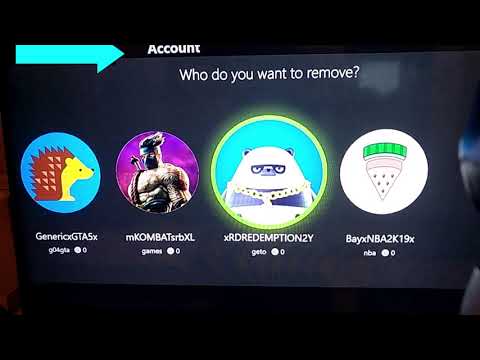
Sadržaj
- Kako prenijeti igre na Xbox One X s tvrdim diskom
- Kako prenijeti igre na Xbox One X s mrežnim prijenosom
- Bolje gleda Xbox igre na HDTV sa Super-uzorkovanja
Prije nego što možete vidjeti kako je moćan vaš Xbox One X, morate ga učitati s igrama. Ne preuzimajte svoje digitalne igre ponovno. Za najbolje iskustvo prenosite igre na Xbox One X iz originalnog Xbox One-a.
Korištenje tvrdog diska ili mreže za premještanje vaših igara na Xbox One je dobra ideja iz dva razloga. Prvo, štedi vas od trošenja sati igranja za vrijeme preuzimanja vaše kolekcije iz Xbox Live. Drugo, budući da ne koristite internetsku vezu da biste ponovo preuzeli naslove, uštedjet ćete se od prevrtanja podataka koje vaša internet usluga stavlja na vašu mrežu.

Pročitajte: Xbox One X Detalji igre: Poboljšane igre i ažuriranja
Evo kako prenijeti igre na Xbox One X iz Xbox One.
Kako prenijeti igre na Xbox One X s tvrdim diskom
Korištenje tvrdog diska za prijenos igara na Xbox One X je jednostavno i brzo. Sve što trebate je USB 3.0 tvrdi disk s 500 GB prostora za pohranu i ništa na njemu. Ako već nemate tvrdi disk za to, odaberite jednu od njih Moram biti mobilan zaokruživanje najboljih Xbox One tvrdih diskova.
Spojite tvrdi disk na Xbox One pomoću USB 3.0 kabela koji ste dobili s njim.
Dalje, dopustite svom Xbox One da formatira disk. To ne bi trebalo dugo trajati. Odaberi Uređaj za pohranu formata. Ovo će izbrisati sve što već imate na njemu.

Upišite naziv pogona.

Morate odlučiti želite li koristiti pogon da biste sve datoteke držali naprijed. Odaberi Zadrži trenutačnu lokaciju ako ne planirate napustiti ovaj tvrdi disk priključen na izvorni Xbox One nakon nadogradnje na Xbox One X.

Sada pritisnite Xbox logotip na kontroleru da biste otišli na područje Home. Klikni na Moje igre i aplikacije u donjem lijevom kutu zaslona.

Označite svaku igru koju želite premjestiti na novu konzolu i pritisnite gumb Izbornik na kontroleru.

Odaberi Upravljanje igrom.

Odaberi Kopiraj sve.

Vaša će konzola odmah početi premještati igru i sadržaj za preuzimanje koji posjedujete na vaš tvrdi disk. Nemojte isključivati pogon, čak i ako izgleda da je prijenos zaustavljen. Prijenos većih igara može potrajati jer Xbox One igre zahtijevaju puno prostora za pohranu. Učinite to za svaku igru koju želite premjestiti na Xbox One X.
Spojite tvrdi disk na novi Xbox One X. Ako želite ostaviti igre na tvrdom disku, možete. Xbox One konzole mogu igrati igre pohranjene na vanjskim pogonima. Međutim, ne očekujte velike performanse.
Za najbolju izvedbu idite na Moje igre i aplikacije područje. pritisni izbornik na vašem kontroleru i premjestite sve igre na novu konzolu.
Kako prenijeti igre na Xbox One X s mrežnim prijenosom
Prijenos vaših igara na Xbox One X pomoću mrežnog prijenosa je sporiji od premještanja s tvrdim diskom, ali ne morate kupiti dodatne dodatke za prijenos.
Prvo idite na Xbox One. Pritisnite Xbox logotip na kontroleru da biste otvorili Xbox vodič.

Koristite lijevu navigacijsku tipku na svom Xbox One kontroleru za navigaciju do postavke zupčanik. To je opcija do krajnjeg desnog dijela Vodiča.

Odaberi postavke.

U aplikaciji Postavke odaberite Mreža iz izbornika s lijeve strane. To je treća stavka izbornika na vrhu.

Odaberi Mrežni prijenos.

Odaberi Dopusti mrežni prijenos.

Na početnom zaslonu Xbox One X pritisnite Xbox logotip u sredini kontrolera da biste otvorili Xbox vodič.

Unutar vodiča za Xbox odaberite postavke pomicanjem lijeve navigacijske tipke do zupčanika u gornjem desnom kutu vodiča.

Odaberipostavkeopet.

Odaberi Mreža s lijevog izbornika.

Sada odaberite Mrežni prijenos.

Odaberite svoj originalni Xbox One pod Lokalne konzole.

Odaberite sve igre koje želite premjestiti na novu konzolu preko svoje mreže. Koristiti Odaberi sve ako ih želite premjestiti.

izabrati interni ako konzola pita gdje želite pohraniti igre.
Odaberi Kopirati.

Sada, pričekajte da se završi prijenos igre. I ovaj prijenos može potrajati ako imate mnogo igara, a obje konzole su međusobno povezane putem Wi-Fi mreže. Budite strpljivi s prijenosom i ne isključujte nijednu konzolu dok prijenos ne završi. Također, prijenosi se automatski zaustavljaju kada netko igra igru na obje konzole.
5 uzbudljive Xbox One X značajke vrijedno nadogradnju za







